Applen uusi macOS Catalina esittelee monia uusia ominaisuuksia, kuten uudelleen suunnitellun Reminders-sovelluksen, uuden Music and Podcasts -sovelluksen sekä uuden Apple TV -sovelluksen. Apple on myös tarjonnut parannuksia olemassa oleviin suosittuihin sovelluksiin, kuten sähköpostiin, uusien Estä lähettäjän ja Mute thread -toimintojen avulla. Tässä on yksityiskohtainen vianetsintäopas, joka auttaa sinua korjaamaan yleisiä macOS Catalina -asennus-/päivitysvirheitä.
Aiheeseen liittyvä:
- Kuinka synkronoida musiikkia ja videoita macOS Catalinassa
- MacOS Catalina USB-asennusohjelman luominen
- Missä on kotijakoominaisuus macOS Catalinassa
- Posti ei toimi macOS Catalinassa, Korjausohjeet
- App Store ei toimi macOS Catalinassa, korjausohjeet
Sisällys
- Tarkista macOS Catalina -yhteensopivuus
- 10 kohteen tarkistuslista ennen macOS Catalinan asentamista
- Virhe ladattaessa macOS Catalinaa
-
Virhe valmisteltaessa macOS Catalinan asennusta
- Muuta järjestelmän päivämäärää ja kellonaikaa Macissasi
- Poista installinfo.plist ja yritä uudelleen korjata itsepäiset asennusongelmat
-
macOS Catalinaa ei voitu asentaa, kuinka korjata
- macOS Catalina -päivitys jumissa asetusnäytössä?
- Tallennustilaan liittyvät virheet macOS Catalinan asennuksessa
- Verkkokäyttövirhe macOS Catalinaa asennettaessa
- Suorita SMC Reset yleisen virheilmoituksen varalta ja yritä uudelleen
- macOS Catalina -asennus ei ole valmis
-
Mac ei käynnisty macOS Catalina -asennuksen jälkeen
- Jumissa iCloudin kirjautumissilmukassa Catalina-päivityksen jälkeen?
- Onko sinulla edelleen ongelmia? Saatat tarvita uuden asennuksen
- Aiheeseen liittyvät julkaisut:
Tarkista macOS Catalina -yhteensopivuus
macOS Catalina on saatavilla vuoden 2012 ja uudemmille malleille MacBook Airille, MacBook Prolle, iMacille ja Mac minille. MacBook-mallit, jotka ovat 2015 tai uudempia, voidaan myös päivittää macOS Catalinaan. Tässä ovat Mac-mallit, joihin voit asentaa macOS Catalinan.
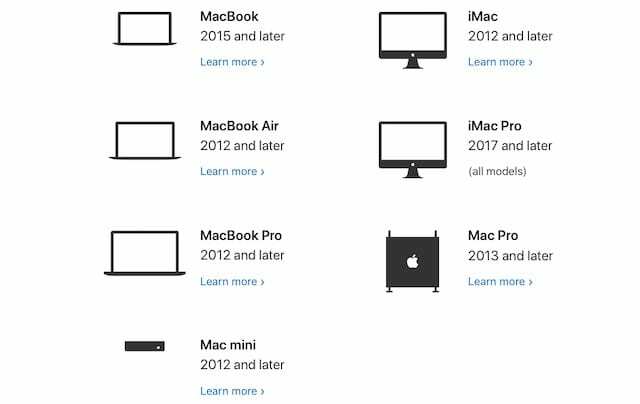
10 kohteen tarkistuslista ennen macOS Catalinan asentamista
Ennen kuin asennat macOS Catalinan Apple Maciin, saattaa olla syytä käyttää aikaa alla olevan tarkistusluettelon selaamiseen. Kohdat 1, 6, 7 ja 10 ovat välttämättömiä asennukseen liittyvien ongelmien vianmäärityksessä.
- Varmuuskopioi MacBookisi ja varmista iTunes-media kirjasto on varmuuskopioitu
- Tarkistaa 32-bittiset sovellukset (Et voi käyttää niitä macOS Catalinassa)
- Poista kaikki vanhat "Asenna macOS..." -tyyppiset tiedostot Sovellukset-kansiosta
- Poista ulkoiset asemat ja muut lisävarusteet MacBookista, kun yrität asentaa
- Liitä MacBook lataukseen
- Poista VPN käytöstä ennen päivityksen lataamista
- Suorita Levytyökalu / First Aid estääksesi ongelmat myöhemmin. Varmista, että sinulla on riittävästi vapaata tilaa.
- Varmista, että sinulla on vahva Wi-Fi-verkko
- Luo macOS-asennus USB-asema varmuuden vuoksi
- Poista kolmas osapuoli "kext' tiedostot. Joidenkin näistä tiedetään aiheuttavan ongelmia
Nyt kun olemme käsitelleet perusasiat, tarkastellaan yleisiä asennusvirheitä ja niiden korjaamista.
Virhe ladattaessa macOS Catalinaa
MacOS Catalinan lataaminen on prosessin ensimmäinen vaihe. Macin asetuksista riippuen tämä voi olla jo ladattu ja saatavilla (jos käytät automaattisia päivityksiä).
MacOS Mojavesta lähtien Apple on tehnyt muutoksia tapaan, jolla käytät macOS: ää koneellasi. Sen sijaan, että lataat sen sovelluskaupasta, voit napsauttaa > Järjestelmäasetukset > Ohjelmistopäivitys ladataksesi päivityksen.
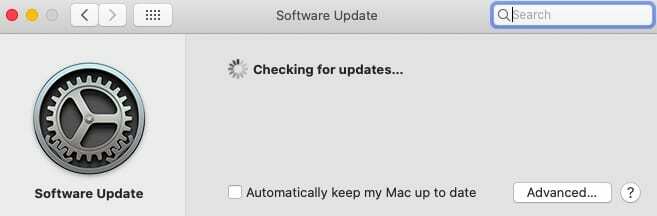
Jos macOS Catalina -latauksesi kestää kauan tai jumittuu, sinun kannattaa tehdä seuraava:
- Tarkistaa Apple Serverin tila ja varmista, että macOS-ohjelmistopäivitys on "vihreä"
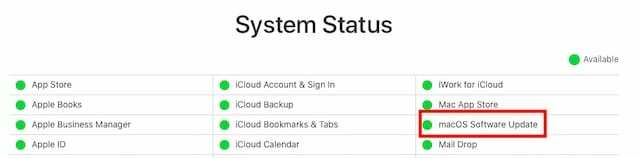
Tarkista Apple-järjestelmän tila - Varmista, että Wi-Fi-verkkosi on vahva tai käytä kiinteää internetyhteyttä
- Peruuta lataus, jos se on jumissa pitkäksi aikaa napsauttamalla "X"-painiketta "Ladataan uusia päivityksiä..." -viestin vieressä.
- Vaihda DNS: ksi 8.8.8.4 ja yritä ladata macOS Catalina uudelleen
Joskus käyttöjärjestelmän lataaminen voi kestää muutaman yrityksen varsinkin alkuaikoina, kun ohjelmisto julkaistaan.
Virhe valmisteltaessa macOS Catalinan asennusta
Kun macOS Catalina on ladattu, järjestelmä valmistelee sen asennusta varten. Joissakin harvoissa tapauksissa jotkut käyttäjät voivat nähdä virheilmoituksen "Asennuksen valmistelussa tapahtui virhe. Yritä suorittaa sovellus uudelleen”.
Saatat myös törmätä viesteihin, kuten:
"Tätä asennussovelluksen kopiota ei voida vahvistaa. Se voi olla vioittunut tai peukaloitu latauksen aikana" -virhe tai "Tätä asennussovelluksen kopiota ei voida vahvistaa. Se voi olla vioittunut tai peukaloitu latauksen aikana" -viesti tai hyvin yleinen virhe, kuten "Asennusta valmisteltaessa tapahtui virhe. Yritä juosta uudelleen" virheviesti.
Jos kohtaat nämä virheilmoitukset asennuksen aikana, helpoin tapa on käynnistää Mac uudelleen ja yrittää asennusta uudelleen. Muutamat uudelleenyritykset yleensä ratkaisevat tämän ongelman.
Jos virheilmoitukset jatkuvat ja olet yrittänyt käynnistää uudelleen useita kertoja. Tässä on muutama temppu, jotka ovat toimineet meillä aiemmin, ja suosittelemme, että kokeilet niitä, kunnes ongelma on ratkaistu.
Muuta järjestelmän päivämäärää ja kellonaikaa Macissasi
- Napsauta > Järjestelmäasetukset > Päivämäärä ja aika
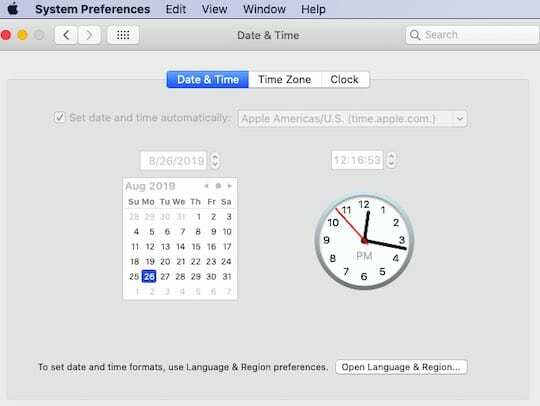
- Aseta "Aseta päivämäärä ja aika automaattisesti" asentoon PÄÄLLÄ.
- Jos se on jo valittu, poista sen valinta ja käynnistä MacBook uudelleen
- Palaa päivämäärä- ja aikaasetuksiin ja tarkista se
- Yritä nyt asentaa macOS Catalina
Yllä olevat vaiheet edellyttävät, että olet yhteydessä Internetiin.
Poista vanha kopio macOS Catalinasta ja asenna se uudelleen
Jos yllä oleva järjestelmän päivämäärä/aikatemppu ei ratkaissut ongelmaasi, saatat joutua poistamaan ladatun macOS Catalina -ohjelmiston Sovellukset-kansiosta.
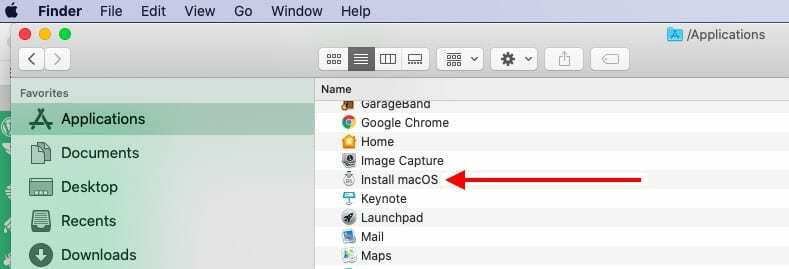
Etsi asennusohjelmisto sovelluskansiostasi ja siirrä se roskakoriin. Kun olet siirtänyt tiedoston roskakoriin, tyhjennä roskakori ja käynnistä MacBook uudelleen.
Kun MacBook käynnistyy uudelleen, siirry kohtaan > Järjestelmäasetukset > Ohjelmistopäivitys ja yritä ladata ja suorittaa asennus uudelleen.
Sinun on noudatettava tätä samaa prosessia, jos näet virheitä, kuten "Asennusohjelman vahvistamisessa tapahtui virhe. Poista macOS-asennusohjelmisto Sovellukset-kansiosta ja lataa ja asenna se uudelleen.
Poista installinfo.plist ja yritä uudelleen korjata itsepäiset asennusongelmat
Olemme nähneet tämän ongelman macOS Mojavessa ja High Sierrassa, joissa asennusyritys näyttää virheen "AsennusmacOS-sovelluksen kopio on vaurioitunut, eikä sitä voida käyttää macOS: n asentamiseen’. Voit kiertää tämän ongelman poistamalla installinfo.plist-tiedoston asennusohjelman sisältä ja yrittämällä sitten asentaa uudelleen.
- Siirry sovelluskansioosi
- Etsi macOS Catalina -asennusohjelma
- Napsauta asennusohjelmaa hiiren kakkospainikkeella ja napsauta "Näytä paketin sisältö"
- Napsauta kansiota nimeltä "Sisältö"
- Napsauta kansiota nimeltä "SharedSupport"
- Poista tiedosto nimeltä 'Installlnfo.plist
- Anna järjestelmänvalvojan salasana vahvistaaksesi
- Avaa nyt asennusohjelma ja suorita se
macOS Catalinaa ei voitu asentaa, kuinka korjata
macOS Catalina -päivitys jumissa asetusnäytössä?
Jotkut käyttäjät huomaavat, että päivitysprosessi juuttuu. Onko se jumissa "Mac-näytön määrittämisessä"? Toinen paikka, jossa päivitys voi näyttää juuttuneen, on Find My -sovellus.
Jos päivitys jostain syystä jumissa ja kohtaat pyörivän pyörän, paras vaihtoehto on käynnistää MacBook uudelleen. Katkaise virta ja käynnistä kone uudelleen painamalla Macin virtapainiketta.
Tämän vinkin pitäisi toimia kaikille käyttäjille, joiden MacBook on jumissa asetusnäytössä tuntikausia yrittäessään päivittää macOS Catalinaan.
Tallennustilaan liittyvät virheet macOS Catalinan asennuksessa
Joskus macOS-asennus ei etene niin sujuvasti kuin haluaisi. Joskus käyttäjät näkevät virheilmoituksia, kuten "macOS: ää ei voitu asentaa, kohdelevy on liian pieni.
Joskus asennusprosessi näyttää sinulle nimenomaisesti viestin " Valitulla taltiolla ei ole tarpeeksi vapaata tilaa..'
Tämänkaltaisia virheitä tapahtuu yleensä, kun MacBookissa ei ole tarpeeksi tallennustilaa. Jos et ole optimoinut tallennustilaasi ennen macOS Catalinaan päivittämistä, nyt voi olla aika vapauttaa tallennustilaa. On parasta, että sinulla on vähintään 18,5–20 Gt vapaata tilaa, kun yrität asentaa macOS Catalinaa.
Apple on julkaissut yksityiskohtaisen valkoisen kirjan, joka näyttää, kuinka voit vapaata säilytystilaa Macissasi. Käytä tätä Applen opasta ja vapauta tallennustilaa Macissasi ja yritä sitten uudelleen.
Verkkokäyttövirhe macOS Catalinaa asennettaessa
Toinen virhe, joka näkyy yritettäessä asentaa macOS Catalina, liittyy verkko-/internet-käyttöön. Tämä virhe näkyy virheilmoituksella "Koodi = 551’. Tarkista Macin verkkoasetukset.
Tämä on virhe, joka vaikuttaa ensisijaisesti käyttäjiin, jotka ovat palomuurin tai kolmannen osapuolen tietoturvaohjelmiston jne. takana. Haluat ehkä poistaa tällaiset ohjelmistot käytöstä ja yrittää asentaa macOS Catalina uudelleen.
Suorita SMC Reset yleisen virheilmoituksen varalta ja yritä uudelleen
Jos näet yleisen virheilmoituksen, kuten "MacOS: n asennuksessa tapahtui virhe", noudata seuraavia ohjeita:
- Sammuta ja käynnistä MacBook uudelleen
- Suorita a SMC nollattu MacBookistasi
- Yritä asentaa macOS Catalina uudelleen, kun SMC on valmis
SMC-nollaus ennen päivitystä auttaa itse asiassa korjaamaan monia macOS-asennukseen liittyviä ongelmia.
macOS Catalina -asennus ei ole valmis
Onko macOS Catalina -asennus jumissa " X minuuttia jäljellä' viesti ikuisesti? Se ei jatka tällä näytöllä pidemmälle.
Jos macOS Catalina -asennus epäonnistuu viimeisessä vaiheessa joka kerta ( Näyttää x minuuttia jäljellä ja näyttää sitten virheilmoituksen). Napsauttamalla 'OK' virhesanomassa vie sinut pois asennusprosessista. Sinun kannattaa ehkä tarkistaa konsolin lokit. (var/log-hakemisto).
On mahdollista, että käyttäjätilisi on vioittunut ja se estää asennusta suorittamasta loppuun.
- Ohjeet korruptoituneiden käyttäjätilien korjaamiseen macOS: ssä
Yksi tapa kiertää tämä olisi luoda uusi järjestelmänvalvojatili MacBookiin ja asentaa macOS Catalina käyttämällä uutta järjestelmänvalvojatiliä ja kun asennus on valmis, voit kirjautua ulos uudesta järjestelmänvalvojasta tili. Kirjaudu myöhemmin sisään vanhan järjestelmänvalvojan tilisi kautta ja poista uusi järjestelmänvalvojan tili.
Mac ei käynnisty macOS Catalina -asennuksen jälkeen
Jotkut käyttäjät ilmoittavat, että macOS Catalinan lataamisessa ja asentamisessa ei ole ongelmia, mutta heidän Macinsa roikkuu pyörivän kuvakkeen kanssa yrittäessään käynnistyä päivityksen jälkeen.
Toinen usein raportoitu ongelma on, että käynnistysjärjestys alkaa oikein ja näyttää sitten edistymispalkin. The edistymispalkki juuttuu 90 %:iin tai niin, ja se ei siirry sen pidemmälle.
Muut käyttäjät ilmoittavat jäävänsä jumiin a musta näyttö ja Apple-logo tunteja.
Yleensä tämä tarkoittaa, että on olemassa kolmannen osapuolen kext-tiedosto, joka aiheuttaa ongelmia.
Yksi nopea tapa vahvistaa ja korjata tämä on siirtää kaikki kolmannen osapuolen kext-tiedostot /Library/Extensions-kansiosta ja yrittää sitten käynnistää Mac.
Voit tehdä tämän käynnistämällä Macin uudelleen vikasietotilaan (Paina ja pidä 'Shift'-näppäintä painettuna käynnistäessäsi Macin uudelleen, kunnes näet Apple-logon. Vapauta Shift-näppäin, kun näet kirjautumisnäytön).
Kun olet vikasietotilassa, avaa Pääte apuohjelmista ja kirjoita seuraava komento:
mkdir ~/Extensions-Backup && sudo mv /Library/Extensions/* ~/Extensions-Backup/
Kun olet siirtänyt Kext-tiedostot yllä olevan komennon avulla, käynnistä Mac uudelleen ja tarkista, meneekö se läpi.
Jumissa iCloudin kirjautumissilmukassa Catalina-päivityksen jälkeen?
Useat käyttäjät ovat juuttuneet iCloud-todennussilmukaan päivittäessään Macin macOS Catalinalla.
Tässä on Tony Citranon (@acitrano) vinkki, joka on auttanut useita käyttäjiä korjaamaan ongelman.
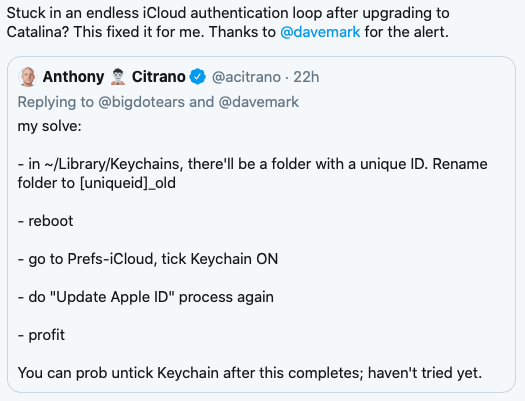
Onko sinulla edelleen ongelmia? Saatat tarvita uuden asennuksen
Jos sinulla ei vieläkään käy onnea ja haluat aloittaa uuden asennuksen, noudata alla olevia ohjeita. Saat tarkemman vaihesarjan ja lisätietoja Applen valkoisesta kirjasta macOS-palautusmenettely.
- Sammuta Macbook
- Paina virta ja sitten KOMENTO- ja R-näppäimiä. Pidä näppäimiä painettuna, kunnes näet pyörivän maapallon näytön.
- Se käynnistyy macOS Utilities -näytölle
- Valitse Asenna macOS uudelleen
- Valitse Levytyökalu. Tyhjennä kiintolevy
- Asenna käyttöjärjestelmä täältä.
Voit myös tutustua seuraaviin oppaisiin:
- Tehdasasetusten palautus MacBook Air ja muut macOS-tietokoneet
- MacBook ei käynnisty macOS-päivityksen jälkeen, korjausohjeet
- Macin vianmääritys ja ohje
Kolmannen osapuolen kext-tiedostojen poistamisen ja macOS: n uudelleenasennuksen välillä toivomme, että pystyit korjaamaan macOS Catalinan asennus-/päivitysongelmat. Jos ongelmat jatkuvat edelleen, sinun kannattaa ottaa yhteyttä Apple-tukeen ja pyytää heitä auttamaan sinua.
Kerro meille, jos sinulla on kysyttävää tai kommentteja. Voit vapaasti jakaa vinkkejä tai kiertotapoja, jotka auttoivat sinua käsittelemään macOS Catalinan asennusvirheitä. Pidämme julkaisun ajan tasalla, kun saamme lisätietoja ja saamme kommenttejasi.

Sudz (SK) on ollut tekniikan pakkomielle sen jälkeen, kun A/UX ilmestyi Applelle, ja hän on vastuussa AppleToolBoxin toimituksellisesta suunnasta. Hänen kotipaikkansa on Los Angeles, Kalifornia.
Sudz on erikoistunut kattamaan kaiken macOS: n, koska hän on vuosien varrella arvioinut kymmeniä OS X- ja macOS-kehityksiä.
Aikaisemmassa elämässään Sudz työskenteli auttamalla Fortune 100 -yrityksiä niiden teknologia- ja liiketoimintamuutospyrkimyksissä.